ubuntu1804修改用root用户登录
Ubuntu1804 | 如何用root用户登陆Ubuntu
1、root密码修改
**提示:**默认root密码是随机的,即每次开机都有一个新的root密码,所以我们需要自己设置root密码
切换成root
su - root (要密码)sudo -i (不要密码)
切换普通账号
sudo <用户名>
更新root密码
sudo passwd
- 解析Linux中sudo ,su与su - 的异同
- 进入用户登录界面 使用普通用户登录
修改root的密码
sudo passwd root
修改 lightdm.conf.d 文件
sudo -icd /usr/share/lightdm/lightdm.conf.d/gedit 50-ubuntu.conf

输入以下内容:
#手工输入登陆系统的用户名和密码greeter-show-manual-login=true#禁用guest用户all-guest=false#启动后以root身份自动登录autologin-user=root
修改gdm-autologin、gdm-password文件
进入 pam.d文件夹
cd /etc/pam.d
修改gdm-autologin
gedit gmd-autologin
修改gmd-password
gedit gdm-password
修改 .profile 文件
修改配置文件
gedit /root/.profile//修改如下tty -s && mesg n
重启Ubuntu
reboot
sg n
```
[外链图片转存中...(img-pBroEwl7-1594261369553)]


























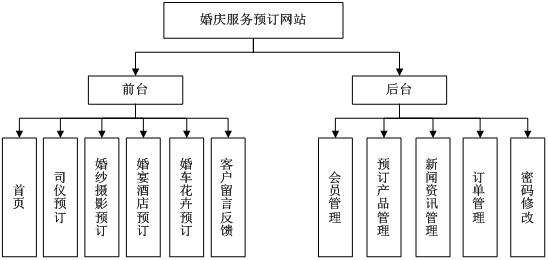
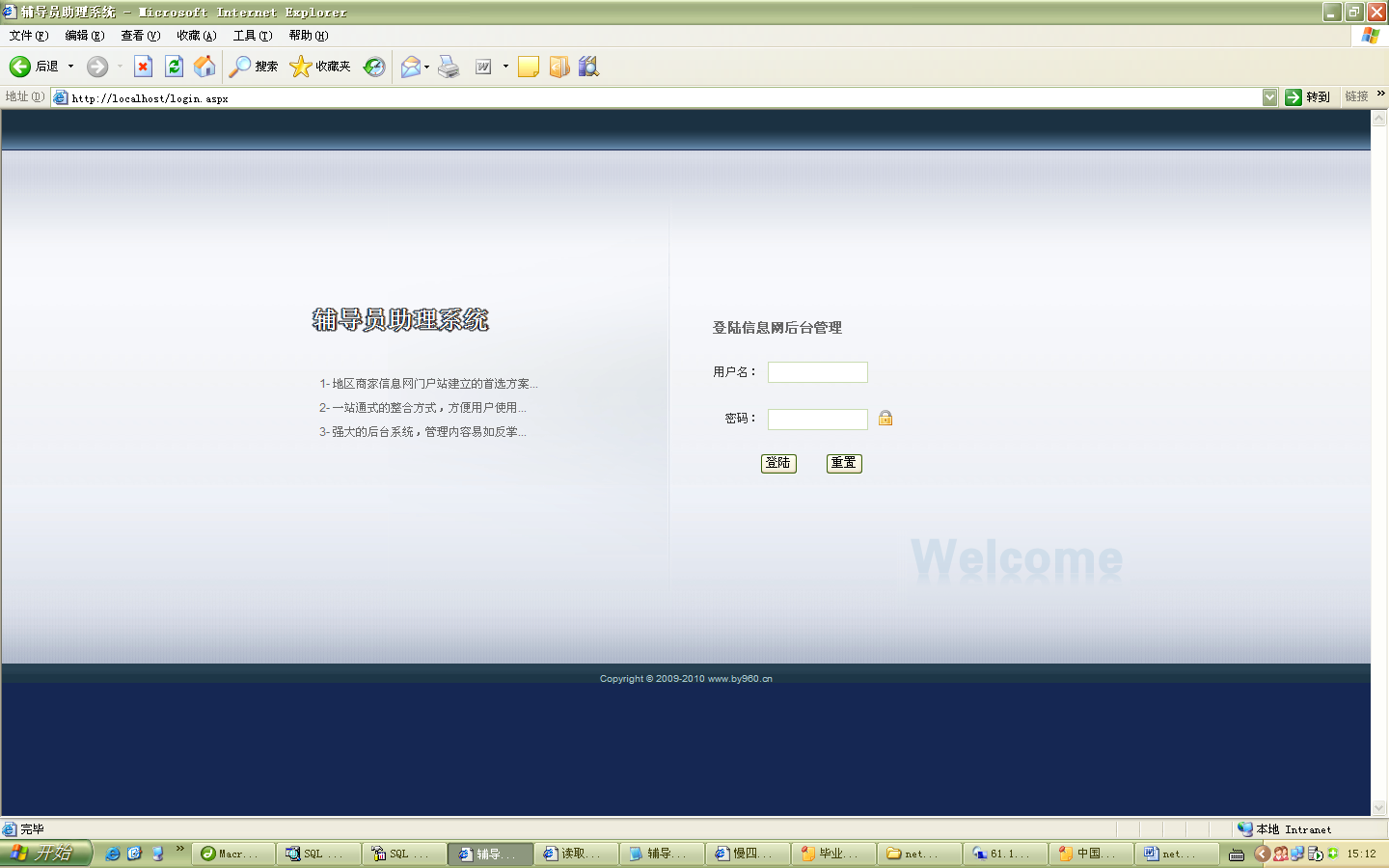
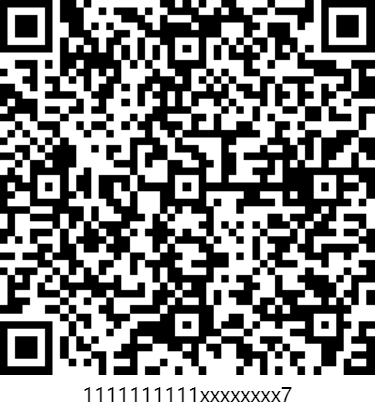
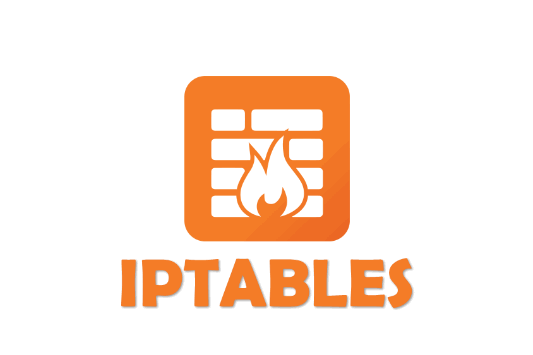
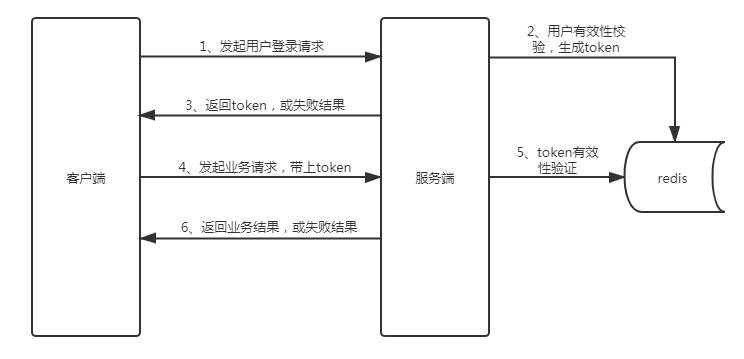




还没有评论,来说两句吧...